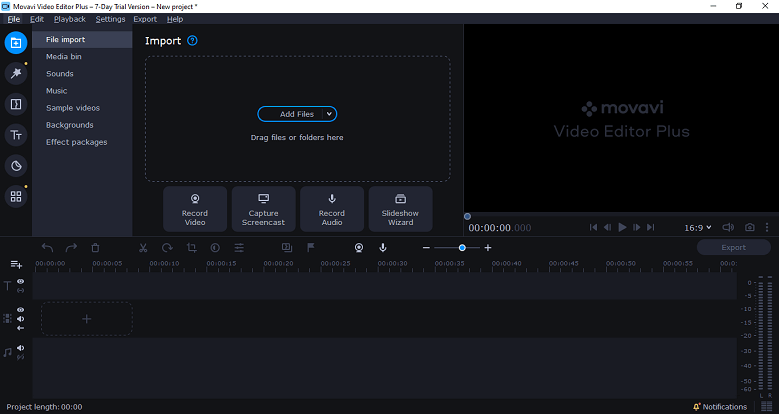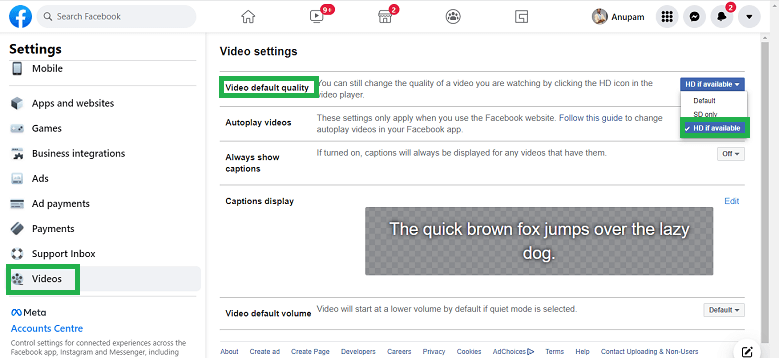2 способа исправить размытый видеофайл
Видеофайлы должны быть четкими и четкими. Но иногда, когда вы воспроизводите свой видеофайл, он выглядит как размытый видеоконтент. Вот какие проблемы возникли.
Нельзя показывать клиенту размытое видео, так как оно снижает качество вашей работы и плохо отражается на вашем бизнесе в целом. Кроме того, никому из нас не понравится смотреть размытые видеофайлы. Поэтому мы решили написать этот блог, чтобы поддержать пользователей при исправлении размытых видеофайлов. Просмотрите весь блог, чтобы узнать больше о размытии видеофайлов.
Пользовательский запрос: В течение одной недели я постоянно пытался исправить проблемы с размытием видеофайлов во время их потоковой передачи. Есть ли способ, с помощью которого я могу исправить проблемы с размытым видеофайлом при воспроизведении видео онлайн или офлайн?
Программы для Windows, мобильные приложения, игры - ВСЁ БЕСПЛАТНО, в нашем закрытом телеграмм канале - Подписывайтесь:)
Причина появления размытого видеофайла в сети или в автономном режиме
Как мы все знаем, с проблемами размытия видео сталкивается любой из нас, будь то воспроизведение видео в автономном режиме или потоковое онлайн. Но причины воспроизведения видеофайлов на каждом носителе разные.
Причины для офлайн-видеофайлов с размытием Причины для онлайн-видеофайлов с размытием
- Из-за целостности файла Иногда загрузка видео с веб-сайтов может показывать размытость видеофайлов из-за плохой кодировки.
- Из-за отсутствия кодека Возможно, используемый вами видеопроигрыватель совместим с вашими видеофайлами. Из-за отсутствия кодека медиаплеера видеофайлы приводят к размытому видео.
- Место для хранения жесткого диска Иногда, если вы использовали все пространство на жестком диске, даже если вы все еще воспроизводили видео через расширенный медиаплеер; вы можете столкнуться с проблемами размытия видеофайлов из-за 0-байтового пространства на жестком диске.
- Низкая скорость подключения к Интернету Было замечено, что из-за медленной или нестабильной скорости подключения к Интернету пользователи сталкиваются с проблемой размытия видео.
- Выбрано низкое качество видео Существует несколько онлайн-сред для просмотра видеофайлов в Интернете, таких как Youtube. В этом онлайн-видеосервисе есть фиксированное разрешение для воспроизведения видеофайлов. Таким образом, изменение качества видео может исправить размытые видеофайлы.
Как предотвратить размытие видеофайлов?
Доступны несколько тактик или мер, которые помогают устранить проблемы с размытостью видео. Здесь мы обсуждаем некоторые из них.
- Подготовьтесь перед началом записи – Всякий раз, когда вы решите снимать или записывать видеофайл, вы должны убедиться в нескольких вещах. Во-первых, подумайте о носителе, на котором вы хотите посмотреть или загрузить видеофайл. При необходимости установите разрешение записи, совместимое с вашими потребностями.
- Сохраняйте видеофайлы в широко используемых форматах видео – Существует несколько онлайн-видеоплееров, таких как Windows Media Player, VLC Media Player и т. д. Поэтому необходимо выполнить поиск по наиболее часто используемым видеоформатам, которые поддерживаются выбранным вами видеомедиаплеером.
- Выберите векторную графику вместо растровой — Векторное искусство и растровое искусство немного отличаются друг от друга. Растровое изображение состоит из определенных пикселей, тогда как векторное изображение зависит от математических расчетов или основано на них. Выбор векторного рисунка наиболее полезен для предотвращения проблем с размытием. Он не использует пиксели, поэтому он не зависит от разрешения.
Как исправить размытые видеофайлы вручную?
Вышеприведенный раздел определяет быстрые и эффективные тактики, которые помогают избежать проблем с размытием видео. Что делать, если ваши видеофайлы размыты. Не волнуйтесь, продолжайте читать этот пост в блоге, чтобы узнать о различных стратегиях исправления размытых видеофайлов.
- Бесплатная программа iMovie Video Editor с открытым исходным кодом – iMovie также доступен как бесплатное приложение для редактирования видео с открытым исходным кодом, позволяющее исправить качество любого видеофайла. В этом приложении вы найдете функцию Rolling Shutter, которая помогает уменьшить размытость видео всего за несколько шагов. Следуйте инструкциям, чтобы исправить проблемы с размытием видеофайлов.
- Откройте приложение iMovie в вашей системе.

- Теперь перетащите видеофайл размытия или нажмите «Добавить файлы», чтобы добавить видео.
- В опции стабилизации отметьте или установите флажок функции Rolling Shutter. (Время зависит от продолжительности видео. Когда Rolling Shutter завершит настройку видеофайла, вы увидите галочку на функции Fix Rolling Shutter.)
- На следующем шаге вы можете предварительно просмотреть размытый видеоконтент. Все, что вам нужно сделать, это; переместите курсор в раздел Video Viewer.
- Теперь настройте параметры видео в соответствии с вашими потребностями.
- После настройки параметров нажмите кнопку «Экспорт».
- Откройте приложение iMovie в вашей системе.
- Исправьте размытые видеофайлы при потоковой передаче видео на настольном компьютере Facebook — Facebook недавно запустил новую функцию, которая позволяет пользователям транслировать видео в прямом эфире. Это способ взаимодействовать с вашими друзьями и подписчиками, но есть некоторые сбои и проблемы. Одна из проблем заключается в том, что видео может стать размытым во время потоковой передачи. Взгляните на шаги по исправлению размытых видеофайлов на рабочем столе Facebook.
- Откройте свою систему или ПК и запустите браузер по умолчанию.
- Теперь найдите URL-адрес входа в Facebook и войдите в свой идентификатор Facebook.
- Перейдите к опции «Настройки и конфиденциальность» под именем вашего профиля. Выберите «Настройки».
- После этого прокрутите вниз параметр настроек до «Видео».
- В настройках качества видео по умолчанию выберите HD, если доступно.

- Теперь закройте страницу настроек Facebook и снова посмотрите видео, чтобы проверить наличие размытого контента.
Это методы или исправления для размытых видеофайлов. Однако, если у пользователей есть поврежденный видеофайл, а также размытый видеоконтент в поврежденных видеофайлах. Не волнуйтесь, раздел ниже поможет вам справиться с такой ситуацией.
Что делать, если видеофайлы повреждены?
При поиске и попытке исправления видеофайлов для устранения проблем с размытым содержимым иногда видеофайл повреждается. В таком случае используйте инструмент восстановления видео, предложенный экспертом, для восстановления поврежденных видеофайлов, а затем используйте описанную выше тактику для исправления размытого видеоконтента.
Рекомендуемый экспертом инструмент для восстановления видео
Видеофайлы могут быть повреждены и стать непригодными для использования по нескольким причинам; это часто происходит, когда вы пытаетесь воспроизвести файл через Интернет или когда вы пытаетесь воспроизвести файл из ненадежных источников. Теперь вам не нужно беспокоиться о повреждении видеофайлов. Используйте лучший, самый надежный и рекомендованный экспертами инструмент для восстановления видео. Он поддерживает несколько форматов видео для восстановления поврежденных видеофайлов.
Скачать сейчас
Заключение
Почему мое видео размыто? Есть много причин, по которым видеофайлы могут стать размытыми. Это может быть техническая проблема с вашей камерой или проблема с видеофайлом после его создания. Какой бы ни была причина, есть способы исправить размытое видео. Приведенная выше запись поможет вам предотвратить создание размытого видеофайла и поможет вам преодолеть размытое содержимое видеофайла. Кроме того, вы узнаете о передовом и надежном инструменте для восстановления поврежденных видеофайлов.
Программы для Windows, мобильные приложения, игры - ВСЁ БЕСПЛАТНО, в нашем закрытом телеграмм канале - Подписывайтесь:)